BASEで注文が発生したら、Glideのテーブルに行を追加する
試してみる
■概要
「BASEで注文が発生したら、Glideのテーブルに行を追加する」ワークフローは、ネットショップの受注管理を自動化する業務ワークフローです。
BASEで新規注文が入るたびにGlideへデータ行を自動追加し、転記ミスや二重登録の心配を解消。
■このテンプレートをおすすめする方
・BASEを使ったネットショップ運営で、受注管理に手入力がかさんでいるEC担当者の方
・Glideで注文データを一覧・編集し、チーム共有をもっとスムーズにしたい方
・注文データの二重登録や入力ミスによるトラブルを防ぎたい経営者・店舗オーナーの方
■注意事項
・BASE、GlideのそれぞれとYoomを連携してください。
・トリガーは5分、10分、15分、30分、60分の間隔で起動間隔を選択できます。
・プランによって最短の起動間隔が異なりますので、ご注意ください。
「BASEの注文情報をGlideに手動で入力するのが大変…」そんな作業に限界を感じていませんか?
手間やミスの多い転記作業は、自動化で解決できます。
BASEの注文データをGlideに自動で登録・更新する仕組みがあれば、確認や入力の手間を減らし、商品開発やマーケティングなど、より重要な業務に集中できます。
今回は、ノーコードで簡単に始められる自動化の設定をご紹介します。プログラミング不要で、すぐに導入できる内容なので、ぜひこの機会に試してみてください!
とにかく早く試したい方へ
YoomにはBASEとGlideを連携するためのテンプレートが用意されています。
試したい方は、以下よりバナーをクリックしてスタートしましょう!
BASEで注文が発生したら、Glideのテーブルに行を追加する
試してみる
■概要
「BASEで注文が発生したら、Glideのテーブルに行を追加する」ワークフローは、ネットショップの受注管理を自動化する業務ワークフローです。
BASEで新規注文が入るたびにGlideへデータ行を自動追加し、転記ミスや二重登録の心配を解消。
■このテンプレートをおすすめする方
・BASEを使ったネットショップ運営で、受注管理に手入力がかさんでいるEC担当者の方
・Glideで注文データを一覧・編集し、チーム共有をもっとスムーズにしたい方
・注文データの二重登録や入力ミスによるトラブルを防ぎたい経営者・店舗オーナーの方
■注意事項
・BASE、GlideのそれぞれとYoomを連携してください。
・トリガーは5分、10分、15分、30分、60分の間隔で起動間隔を選択できます。
・プランによって最短の起動間隔が異なりますので、ご注意ください。
BASEとGlide を連携してできること
BASEとGlideをAPI連携することで、注文情報などのデータを自動で同期できるようになります。これにより、手作業による入力の手間やミスを防ぎ、業務の効率化が期待できます。
Yoomには、専門知識がなくてもすぐに使える連携テンプレートが用意されています。「試してみる」ボタンをクリックしてアカウントを登録するだけで、BASEとGlideの連携をすぐに体験できます。
登録はたったの30秒!気になる方は、ぜひこの機会にお試しください。
BASEで注文が発生したら、Glideのテーブルに行を追加する
BASEで注文が入るたびに、Glideのテーブルに手動で情報をコピー&ペーストしていませんか?この作業は時間がかかるだけでなく、ミスも起こりやすいため、正確な顧客管理の妨げになることがあります。
このテンプレートを使えば、BASEで注文が発生したタイミングで、注文情報を自動的にGlideのテーブルに追加できます。手作業を完全になくし、常に最新で正確な情報を保つことが可能です。
また、シンプルにデータを連携する構成はもちろん、特定の条件に応じて処理を分岐させる柔軟な設定にも対応しています。
BASEで注文が発生したら、Glideのテーブルに行を追加する
試してみる
■概要
「BASEで注文が発生したら、Glideのテーブルに行を追加する」ワークフローは、ネットショップの受注管理を自動化する業務ワークフローです。
BASEで新規注文が入るたびにGlideへデータ行を自動追加し、転記ミスや二重登録の心配を解消。
■このテンプレートをおすすめする方
・BASEを使ったネットショップ運営で、受注管理に手入力がかさんでいるEC担当者の方
・Glideで注文データを一覧・編集し、チーム共有をもっとスムーズにしたい方
・注文データの二重登録や入力ミスによるトラブルを防ぎたい経営者・店舗オーナーの方
■注意事項
・BASE、GlideのそれぞれとYoomを連携してください。
・トリガーは5分、10分、15分、30分、60分の間隔で起動間隔を選択できます。
・プランによって最短の起動間隔が異なりますので、ご注意ください。
BASEで特定の注文ステータスの注文が発生したら、Glideにテーブルを作成する
「発送済み」や「キャンセル」など、特定の注文ステータスだけをGlideで管理したい場合、手作業でデータをフィルタリングして転記するのは大きな負担です。
このテンプレートを使えば、BASEで指定したステータスの注文が発生したときに、自動でGlideに新しいテーブルを作成し、関連情報を記録できます。条件に合ったデータだけを効率的に管理でき、必要な情報にもすぐアクセスが可能です。
この連携は、「ある条件のときだけ実行する」といった柔軟な設定にも対応しているので、状況に合わせた使い方ができます。
BASEで特定の注文ステータスの注文が発生したら、Glideにテーブルを作成する
試してみる
■概要
「BASEで特定の注文ステータスの注文が発生したら、Glideにテーブルを作成する」ワークフローは、ショップの新規注文を自動でGlideに反映し、手作業やミスを減らします。
BASEとGlideをつなぎ、スムーズに注文管理を実現しましょう!
■このテンプレートをおすすめする方
・BASEのショップ運営で、ご注文が入るたびにGlideへ手作業でコピペしている担当者の方
・Glide上に注文データをまとめて、チームやパートナーとリアルタイム共有したいECサイト担当者の方
・ヒューマンエラーを減らしつつ、連携による自動化を試してみたい方
■注意事項
・BASE、GlideのそれぞれとYoomを連携してください。
・トリガーは5分、10分、15分、30分、60分の間隔で起動間隔を選択できます。
・プランによって最短の起動間隔が異なりますので、ご注意ください。
・分岐はミニプラン以上のプランでご利用いただける機能(オペレーション)となっております。フリープランの場合は設定しているフローボットのオペレーションはエラーとなりますので、ご注意ください。
・ミニプランなどの有料プランは、2週間の無料トライアルを行うことが可能です。無料トライアル中には制限対象のアプリや機能(オペレーション)を使用することができます。
BASEとGlide の連携フローを作ってみよう
それでは、さっそく実際にBASEとGlideを連携したフローを作成してみましょう!
今回はYoomを使用して、ノーコードでBASEとGlideの連携を進めていきます。まだアカウントをお持ちでない場合は、こちらの登録フォームからアカウントを発行しておきましょう。
[Yoomとは]
フローの作成方法
今回はBASEで注文が発生したら、Glideのテーブルに行を追加するフローを作成していきます!
フローは大きく分けて、以下の手順で作成していきます。
- BASEとGlideをマイアプリ連携
- テンプレートをコピーする
- BASEのトリガー設定と各アクション設定
- トリガーをONにして、フローの動作確認をする
BASEで注文が発生したら、Glideのテーブルに行を追加する
試してみる
■概要
「BASEで注文が発生したら、Glideのテーブルに行を追加する」ワークフローは、ネットショップの受注管理を自動化する業務ワークフローです。
BASEで新規注文が入るたびにGlideへデータ行を自動追加し、転記ミスや二重登録の心配を解消。
■このテンプレートをおすすめする方
・BASEを使ったネットショップ運営で、受注管理に手入力がかさんでいるEC担当者の方
・Glideで注文データを一覧・編集し、チーム共有をもっとスムーズにしたい方
・注文データの二重登録や入力ミスによるトラブルを防ぎたい経営者・店舗オーナーの方
■注意事項
・BASE、GlideのそれぞれとYoomを連携してください。
・トリガーは5分、10分、15分、30分、60分の間隔で起動間隔を選択できます。
・プランによって最短の起動間隔が異なりますので、ご注意ください。
ステップ1:BASEとGlideをマイアプリ連携
はじめに、BASEとGlideをYoomに接続するためのマイアプリ登録を行いましょう。
事前にマイアプリ登録を済ませておくと、自動化フローの設定がスムーズに進められますよ!
1.Yoomページ画面左側のマイアプリをクリックし、「新規接続」を選択します。
右上の検索窓に「BASE」と入力し、検索結果からBASEのアイコンを選択します。
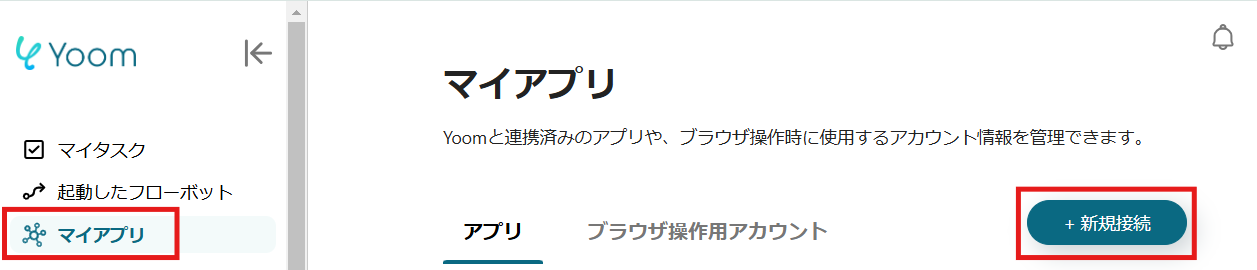
2.表示された画面で、メールアドレスとパスワードを入力し、「ログインする」をクリックしましょう。
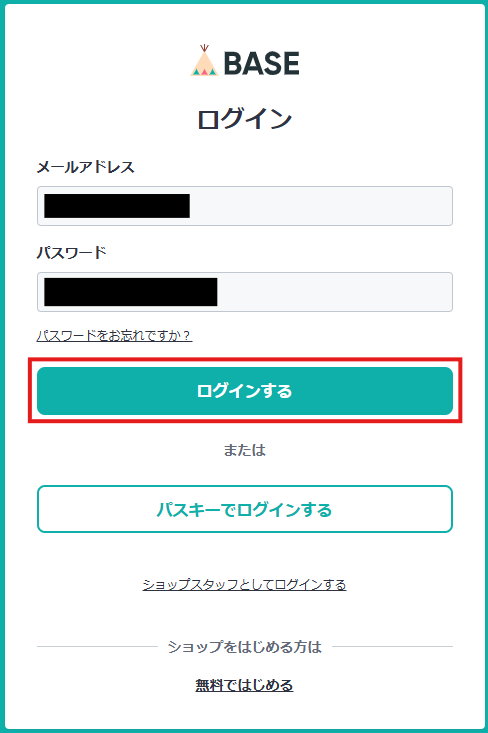
3.次の画面で、「アプリを認証する」をクリックしてください。
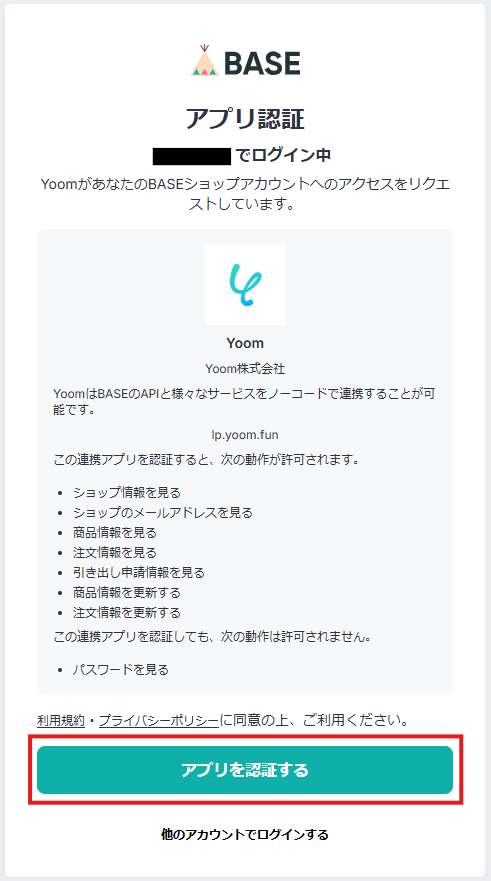
4.続いてGlideをマイアプリ登録します。
先ほどと同様に、連携可能なアプリ一覧からGlideを検索します。
次の画面で、必須項目を入力し、「追加」をクリックしましょう。
※API Key発行についての詳細は、こちらをご参照ください。
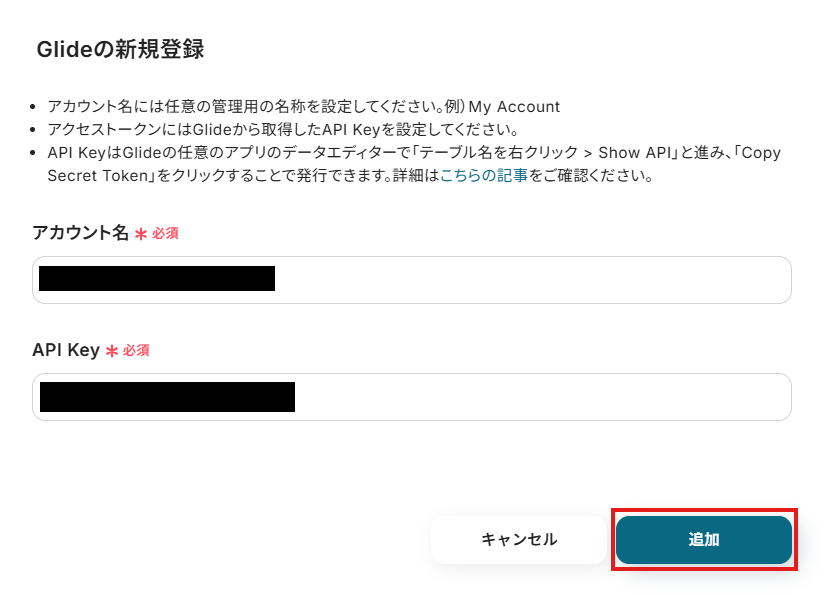
マイアプリにBASEとGlideが表示されていれば、登録完了です。
ステップ2:テンプレートをコピーする
ここから、実際にフローを作っていきましょう!
簡単に設定できるようテンプレートを利用します。以下のバナーの「試してみる」をクリックして、テンプレートをコピーしてください。
BASEで注文が発生したら、Glideのテーブルに行を追加する
試してみる
■概要
「BASEで注文が発生したら、Glideのテーブルに行を追加する」ワークフローは、ネットショップの受注管理を自動化する業務ワークフローです。
BASEで新規注文が入るたびにGlideへデータ行を自動追加し、転記ミスや二重登録の心配を解消。
■このテンプレートをおすすめする方
・BASEを使ったネットショップ運営で、受注管理に手入力がかさんでいるEC担当者の方
・Glideで注文データを一覧・編集し、チーム共有をもっとスムーズにしたい方
・注文データの二重登録や入力ミスによるトラブルを防ぎたい経営者・店舗オーナーの方
■注意事項
・BASE、GlideのそれぞれとYoomを連携してください。
・トリガーは5分、10分、15分、30分、60分の間隔で起動間隔を選択できます。
・プランによって最短の起動間隔が異なりますので、ご注意ください。
クリックすると、テンプレートがお使いのYoom画面に自動的にコピーされます。
「OK」をクリックして、設定を進めましょう!
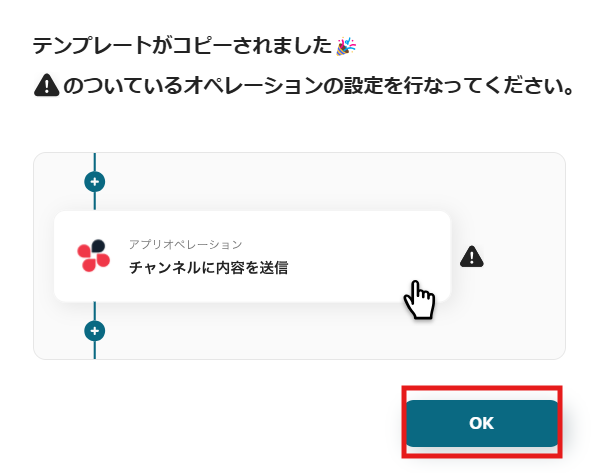
※コピーしたテンプレートは、「マイプロジェクト」内の「フローボット」に、「【コピー】BASEで注文が発生したら、Glideのテーブルに行を追加する」という名前で格納されています。
「あれ?テンプレートどこいった?」となった際には、マイプロジェクトから確認してみてくださいね!
ステップ3:BASEのトリガー設定
フローの作成を始める前に、あらかじめYoomと連携するBASEで、テスト用の注文を発生させておきましょう!
後続のBASEのトリガー設定時に必要になりますが、テスト用のため内容は架空の商品でOKです!
1.まずは、アプリトリガー設定です。
先ほどの画面で「OK」をクリックして、表示された画面のアプリトリガー「注文が発生したら」をクリックしましょう。
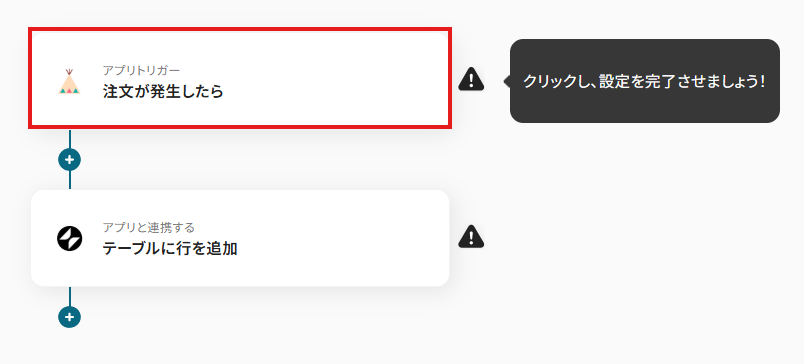
2.連携アカウントとアカウント選択画面が表示されるので、設定内容を確認しましょう。
連携するアカウント情報には、ステップ1で連携したアカウント情報が反映されています。トリガーアクションはそのままにして、「次へ」をクリックしてください。
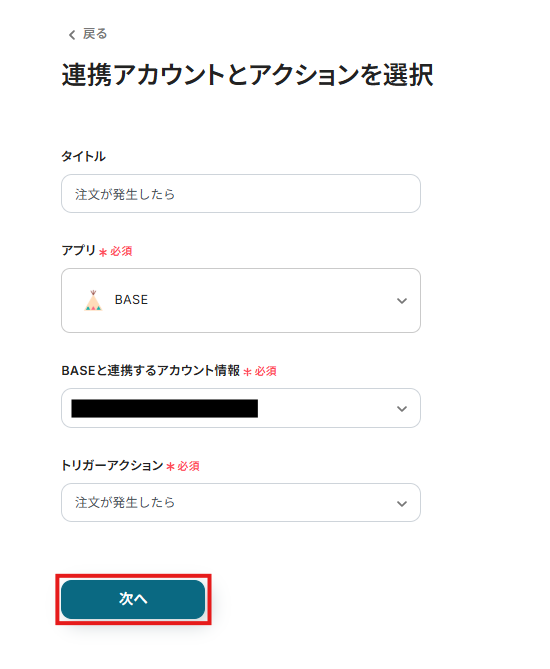
3.「トリガーの起動間隔」を選択してください。
基本的には、最短の起動時間で設定することをおすすめします。
トリガーは5分、10分、15分、30分、60分の起動間隔を選択できますが、プランによって最短の起動間隔が異なりますので、ご注意ください。
※Yoomプランの詳しい説明は、こちらを参照してみてください。
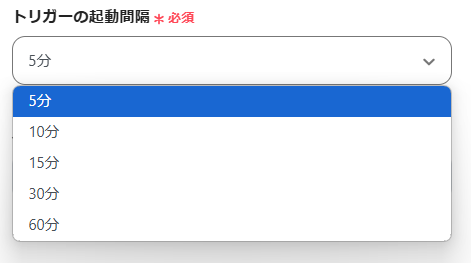
4.設定を終えたら「テスト」をクリックし、「取得した値」にアウトプットとしてデータが抽出されていることを確認してください。
確認したら「保存する」をクリックしましょう。取得したアウトプットは、後続の設定で活用できます!
※アウトプットとは?
アウトプットとは、トリガーやオペレーション設定時に、「テスト」を実行して取得した値のことを指します。
取得したアウトプットは、後続のオペレーション設定時の値としてご利用いただくことができ、フローボットを起動する度に、変動した値となります。
※詳しくは、こちらをご参照ください。
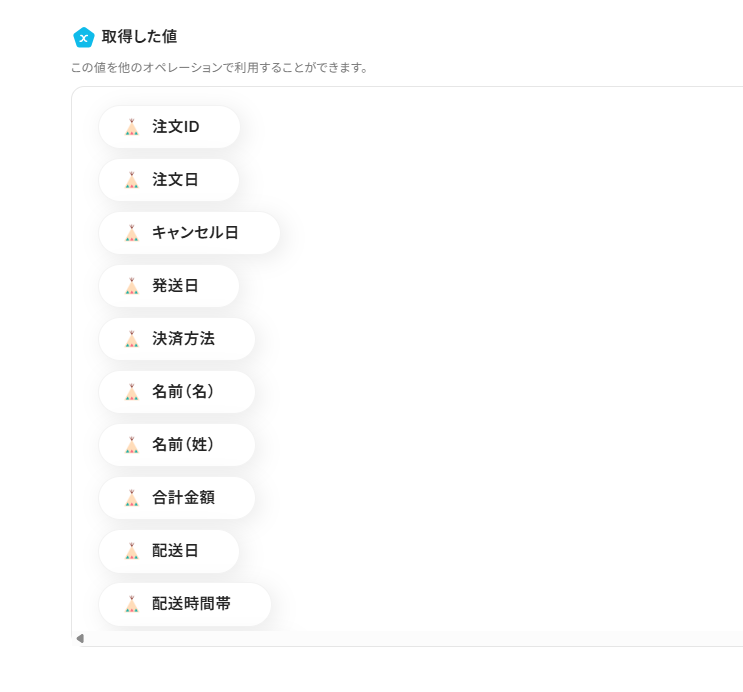
ステップ4:Glideの設定
1.アプリと連携する「テーブルに行を追加」をクリックしましょう。
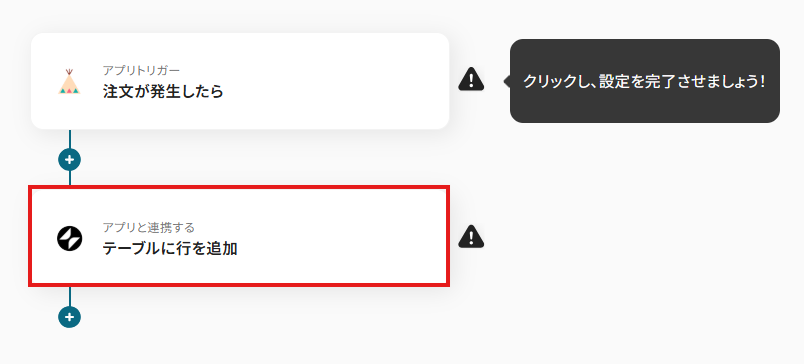
BASEの設定と同様に各項目を確認し、「次へ」をクリックします。
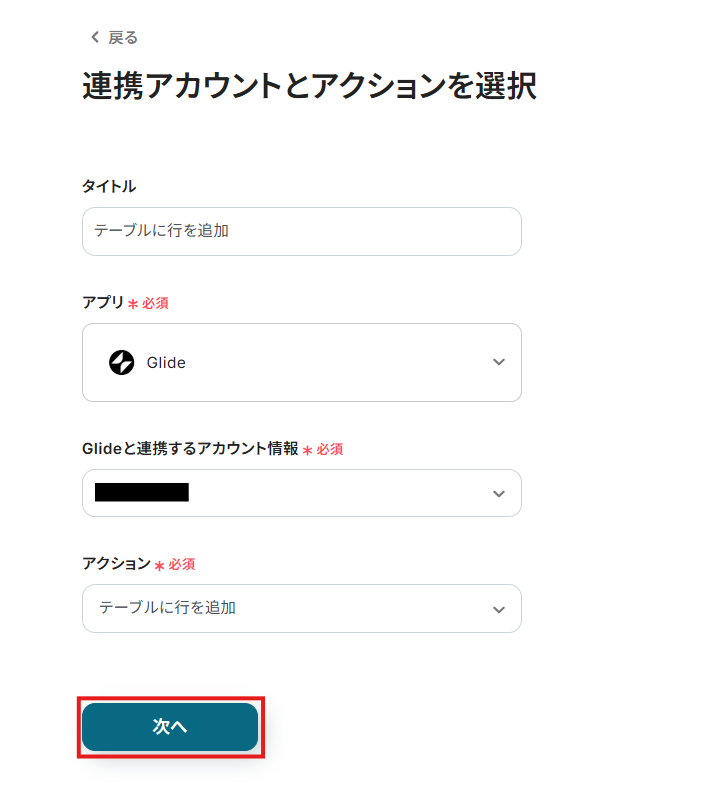
2.接続設定を行います。
「テーブルID」は、入力欄をクリックして表示される候補から選択してください。
候補は、連携しているアカウントに紐づいて表示されます。
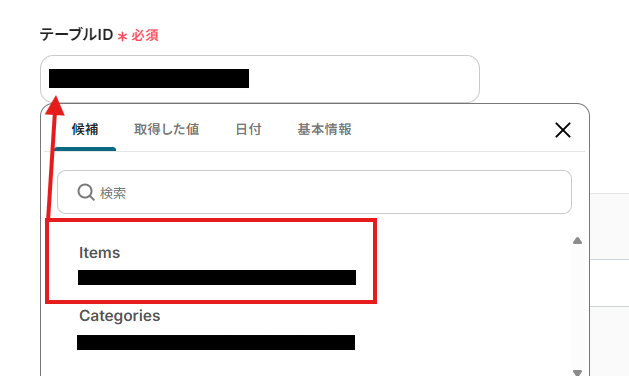
「カスタムフィールド」の各項目を設定します。
「列ID」「行の値」は、入力欄をクリックして表示されるアウトプット(取得した値)から選択してください。
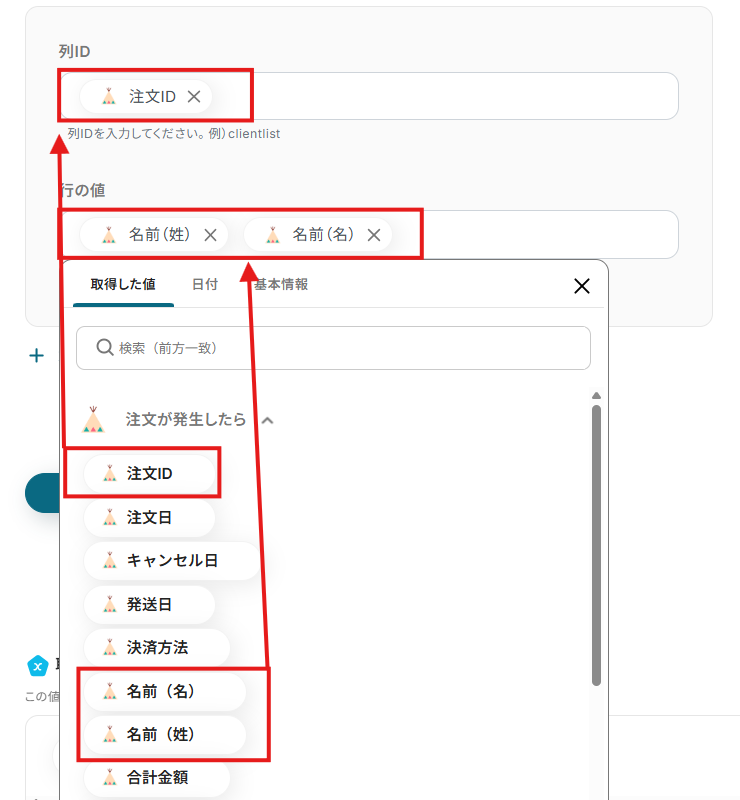
設定完了後は「テスト」を行い、実際にGlideにデータが追加されることを確認してください。
確認後、保存しましょう。
ステップ5:トリガーボタンをONにして、フローの動作確認をする
全ての設定が完了すると、下図のようなポップアップが表示されます。赤枠部分の「トリガーをON」をクリックすると、設定したフローボットが起動するので動作確認をしましょう!
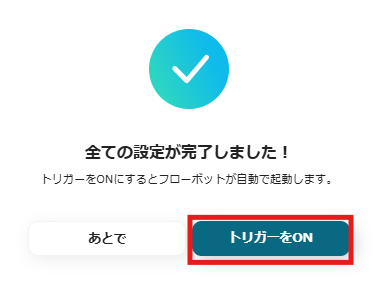
Glide のデータをBASEに連携したい場合
今回はBASEからGlideへデータを連携する方法をご紹介しましたが、逆にGlideからBASEへのデータ連携を実施したい場合は、下記のテンプレートも併せてご利用ください。
これにより、例えばGlideで管理している情報を元にBASEの商品情報を自動で作成・更新するといった、双方向の業務効率化が実現できます。
GlideでWebhookを受信したら、BASEで商品情報を登録する
Glideで新しいデータが追加されたり、特定のイベントが発生したりした際に、その情報を元にBASEに新しい商品を手動で登録する作業は、時間と手間がかかります。
このテンプレートを利用することで、GlideからのWebhook通知をトリガーとして、自動的にBASEに新しい商品情報を登録するので、作業効率を大幅に向上させ、入力ミスを防ぎます。
この連携は、Glideのデータを直接BASEに連携するシンプルな構成になっています。
GlideでWebhookを受信したら、BASEで商品情報を登録する
試してみる
■概要
「GlideでWebhookを受信したら、BASEで商品情報を登録する」ワークフローは、Glideに入力されたデータを起点にBASEへ自動で商品登録を行う業務ワークフローです。
手作業のコピペを減らし、ミスを防ぎながらスムーズな連携を実現。
■このテンプレートをおすすめする方
・Glideで集めた商品情報をBASEにコピペで登録していて、ヒューマンエラーが気になるECサイト運営者の方
・作業時間を減らし、効率化したいEC担当者の方
・Webhookを活用して商品追加業務をもっとスピーディーに進めたいチームリーダーの方
■注意事項
・BASE、GlideのそれぞれとYoomを連携してください。
・Glideで「取得した値」を追加する方法は下記を参照してください。https://intercom.help/yoom/ja/articles/9103858
GlideでWebhookを受信したら、BASEで商品情報を更新する
Glideで管理している情報が変更された場合、それに合わせてBASEの商品情報を手動で更新するのは、見落としやタイムラグが発生しやすい作業です。
このテンプレートを使えば、GlideからのWebhook通知をきっかけに、BASEの既存の商品情報を自動で更新するため、常に最新の情報をBASEに反映できるようになり、手作業による更新漏れやミスの防止にもつながります。
この連携も、Glideのデータを直接BASEに連携するパターンです。
GlideでWebhookを受信したら、BASEで商品情報を更新する
試してみる
■概要
「GlideでWebhookを受信したら、BASEで商品情報を更新する」ワークフローは、Glideのユーザー入力をトリガーにして連携を実現。
Yoomで構築したワークフローで一度設定すれば、手動更新の手間を削減し、商品情報を最新状態に自動反映します。
■このテンプレートをおすすめする方
・Glideのフォーム入力から商品情報を自動更新したいECショップ担当者
・手作業のBASE商品更新に時間がかかり、ミスが心配な方
・受発注数や価格変更をリアルタイム反映したい販売マネージャー
■注意事項
・BASE、GlideのそれぞれとYoomを連携してください。
・Glideで「取得した値」を追加する方法は下記を参照してください。https://intercom.help/yoom/ja/articles/9103858
BASEとGlideを活用したその他の便利な自動化例
今回ご紹介した「BASEとGlideの連携」以外にも、たとえばBASEの商品登録時にX(旧Twitter)へ自動投稿したり、注文発生時にSlackやMicrosoft Teamsなどへ通知を送ることも可能です。
また、Googleスプレッドシートから商品情報をBASEに登録したり、Glide上にリード情報やアンケート回答を自動で反映するといった使い方もできます。
このように、BASEやGlideのAPIを活用することで、さまざまな日常業務を自動化できるため、もし気になるものがあれば、ぜひこちらのテンプレートもお試しください!
BASEを活用した自動化例
BASEを使った日常業務をもっとスムーズにする自動化テンプレートをご紹介します。
たとえば、商品を登録したタイミングでSNSに自動投稿したり、注文が入ったら社内チャットに通知したりといった連携が可能です。
さらに、売り切れ情報を自動で共有したり、他ツールのデータから商品情報を登録することもできるため、販売管理の負担を大きく減らせます。
Google スプレッドシートで行が追加されたらBASEに商品情報を登録する
試してみる
Googleスプレッドシートで行が追加されたらBASEに商品情報を登録するフローです。
BASEで注文が発生したらDiscordに通知する
試してみる
BASEで注文が発生したらDiscordに通知するフローです。
BASEで売り切れがあったらSlackに通知するフローです。
■注意事項
・BASE、SlackのそれぞれとYoomを連携してください。
・「同じ処理を繰り返す」オペレーション間の操作は、チームプラン・サクセスプランでのみご利用いただける機能となっております。フリープラン・ミニプランの場合は設定しているフローボットのオペレーションやデータコネクトはエラーとなりますので、ご注意ください。
・「同じ処理を繰り返す」オペレーションの処理数は最大1000回のため、商品数が多い場合はフローを分ける必要があります。
・ミニプラン、チームプランやサクセスプランなどの有料プランは、2週間の無料トライアルを行うことが可能です。無料トライアル中には制限対象のアプリや機能(オペレーション)を使用することができます。
・分岐はミニプラン以上のプランでご利用いただける機能(オペレーション)となっております。フリープランの場合は設定しているフローボットのオペレーションはエラーとなりますので、ご注意ください。
・Slackによる通知を一括で行う場合は一度データベースに値を追加してフローの最後に通知を行う必要があります。
BASEで注文が発生したらMicrosoft Teamsに通知する
試してみる
BASEで注文が発生したらMicrosoft Teamsに通知するフローです。
BASEで商品が作成・更新されたらX(Twitter)で自動投稿する
試してみる
■概要
BASEに新商品を登録した際、その都度X(Twitter)で告知投稿を行うのは手間がかかる作業ではないでしょうか。
手作業では投稿漏れが発生したり、情報を転記する際にミスが起きる可能性もあります。
このワークフローを活用すれば、BASEで商品が作成・更新されると、その情報を元にX(Twitter)へ自動でポストを投稿するため、こうした課題をスムーズに解消できます。
■このテンプレートをおすすめする方
・BASEで運営するECサイトの集客・販促をX(Twitter)で行っているご担当者様
・新商品や更新情報を手作業で投稿しており、作業の効率化やミスの削減をしたい方
・SNS投稿を自動化し、商品開発や顧客対応など他のコア業務に集中したい方
■注意事項
・BASE、X(Twitter)のそれぞれとYoomを連携してください。
・トリガーは5分、10分、15分、30分、60分の間隔で起動間隔を選択できます。
・プランによって最短の起動間隔が異なりますので、ご注意ください。
Glideを活用した自動化例
Glideを使えば、さまざまなサービスで発生した情報を自動でテーブルに記録できます。
たとえば、GoogleフォームやTypeformなどの入力内容をGlideに反映したり、SalesforceやZendeskなどの営業・サポートデータを取り込んだりと、多様な情報を一元管理できます。
Meta広告からのリードも自動追加できるため、手動入力の手間を省き、スピーディな対応や分析が可能になります。
Typeformの回答内容をもとにGlideのテーブルに行を追加する
試してみる
■概要
「Typeformの回答内容をもとにGlideのテーブルに行を追加する」ワークフローは、Typeformの回答をGlideに自動で反映します。
これにより、手動入力の手間が省け、データ管理がシンプルに行えます。
■このテンプレートをおすすめする方
・ Typeformを利用して顧客やユーザーからのフィードバックを収集している方
・ Typeformの回答内容を手動で管理するのが煩雑に感じている方
・ 質問の回答内容を効率的に管理、分析したいと考えている方
・ Glideを利用してアプリやデータベースの管理を行っている方
・ Glideのテーブルに迅速にデータを追加する必要がある方
・ フィードバックを即座にアクションにつなげたい方
・ 顧客対応のスピードを向上させたいと考えているヘルプデスクやカスタマーサポートの担当者の方
■注意事項
・TypeformとGlideのそれぞれとYoomを連携してください。
Googleフォームの回答内容をもとにGlideのテーブルに行を追加する
試してみる
■概要
「Googleフォームの回答内容をもとにGlideのテーブルに行を追加する」フローを利用すると、Googleフォームの回答をGlideのテーブルに自動で追加できます。
手作業を省けるため、業務効率が向上するでしょう。
■このテンプレートをおすすめする方
・Googleフォームを利用してアンケートや申請フォームを運営している方
・Googleフォームの回答を手動で管理していて、手間がかかっていると感じている方
・データを迅速に整理し、次のステップに進みたい方
・Glideを使って業務アプリケーションの開発やデータ管理を行っている方
・Glideのテーブルにデータをスピーディに反映させたいと考える方
・日々の業務効率を向上させ、手動作業を減らしたいと考えている方
■注意事項
・GoogleフォームとGlideのそれぞれとYoomを連携してください。
・トリガーは5分、10分、15分、30分、60分の間隔で起動間隔を選択できます。
・プランによって最短の起動間隔が異なりますので、ご注意ください。
・Googleフォームをトリガーとして使用した際の回答内容を取得する方法は下記を参照ください。
https://intercom.help/yoom/ja/articles/6807133
Meta広告(Facebook)でリードが登録されたらGlideのテーブルに行を追加する
試してみる
■概要
「Meta広告(Facebook)でリードが登録されたらGlideのテーブルに行を追加する」フローは、Meta広告から得られたリード情報をGlideのテーブルに自動で追加する業務ワークフローです。これにより、リード管理の手間を大幅に削減し、効率的なデータ活用が可能になります。Yoomを活用することで、API連携や自動化が簡単に実現でき、マーケティング業務をスムーズに進められます。
■このテンプレートをおすすめする方
・Meta広告(Facebook)を通じてリードを獲得しているマーケティング担当者の方
・リード情報をGlideで管理しており、手動でのデータ入力に時間を取られている方
・広告キャンペーンの効果をリアルタイムで追跡・分析したいビジネスオーナーの方
・複数のSaaSアプリを連携させて業務効率化を図りたい方
・データの一貫性と正確性を保ちながら、業務フローを自動化したい方
■注意事項
・Meta広告(Facebook)とGlideのそれぞれとYoomを連携してください。
・トリガーは5分、10分、15分、30分、60分の間隔で起動間隔を選択できます。
・プランによって最短の起動間隔が異なりますので、ご注意ください。
Salesforceでリードが登録されたらGlideのテーブルに行を追加する
試してみる
■概要
「Salesforceでリードが登録されたらGlideのテーブルに行を追加する」ワークフローは、営業プロセスの効率化をサポートします。Salesforceに新しいリードが入力されると、自動的にGlideのデータベースにその情報が同期され、チーム全体で最新のデータを共有できます。これにより、手動でのデータ転記作業が不要になり、ミスの防止と作業時間の短縮が実現します。
■このテンプレートをおすすめする方
・Salesforceを活用して多数のリードを管理している営業担当者の方
・Glideを使用してチーム内でデータを共有・管理している方
・データの二重入力や手動更新に時間を取られている営業チームのリーダー
・SalesforceとGlideの連携を通じて業務効率化を図りたいと考えている企業のIT担当者
・データの一貫性を保ちながら、リアルタイムで情報を更新したい経営者の方
■注意事項
・SalesforceとGlideのそれぞれとYoomを連携してください。
・トリガーは5分、10分、15分、30分、60分の間隔で起動間隔を選択できます。
・プランによって最短の起動間隔が異なりますので、ご注意ください。
・Salesforceはチームプラン・サクセスプランでのみご利用いただけるアプリとなっております。フリープラン・ミニプランの場合は設定しているフローボットのオペレーションやデータコネクトはエラーとなりますので、ご注意ください。
・チームプランやサクセスプランなどの有料プランは、2週間の無料トライアルを行うことが可能です。無料トライアル中には制限対象のアプリを使用することができます。
Zendeskにチケットが作成されたらGlideのテーブルに行を追加する
試してみる
■概要
「Zendeskにチケットが作成されたらGlideのテーブルに行を追加する」フローは、カスタマーサポートの管理を効率化する業務ワークフローです。Zendeskで新しいチケットが発生すると、自動的にGlideのテーブルに情報が追加され、データの一元管理が実現します。これにより、サポートチームは迅速かつ正確な対応が可能となり、業務のスムーズな運営をサポートします。
■このテンプレートをおすすめする方
・Zendeskを活用して顧客サポートを行っており、データ管理を効率化したいサポート担当者
・Glideを使って業務データを管理しており、Zendeskとの連携を検討中のチームリーダー
・カスタマーサポートのプロセスを自動化し、作業時間を短縮したい経営者
■注意事項
・ZendeskとGlideのそれぞれとYoomを連携してください。
・トリガーは5分、10分、15分、30分、60分の間隔で起動間隔を選択できます。
・プランによって最短の起動間隔が異なりますので、ご注意ください。
・Zendeskはチームプラン・サクセスプランでのみご利用いただけるアプリとなっております。フリープラン・ミニプランの場合は設定しているフローボットのオペレーションやデータコネクトはエラーとなりますので、ご注意ください。
・チームプランやサクセスプランなどの有料プランは、2週間の無料トライアルを行うことが可能です。無料トライアル中には制限対象のアプリを使用することができます。
まとめ
BASEとGlideの連携を自動化することで、これまで手作業で行っていたBASEの注文情報や顧客データをGlideへ転記する作業の手間を削減し、ヒューマンエラーを防ぐことができます。
これにより、担当者は定型的なデータ入力から解放され、顧客対応や在庫管理にも迅速かつ正確に取り組めます。本来注力すべき施策の検討や、マーケティング戦略の立案にも集中しやすくなるでしょう。
今回ご紹介したような業務自動化を実現できるノーコードツール「Yoom」を使えば、プログラミングの知識がない方でも、画面上の指示に従って直感的な操作で簡単に業務フローを構築できます。
もしBASEとGlideの連携をはじめとする日々の業務自動化に少しでも興味を持っていただけたならこちらで登録して業務孤立化を体験しましょう!
👉今すぐYoomのアカウントを作成する


.png)
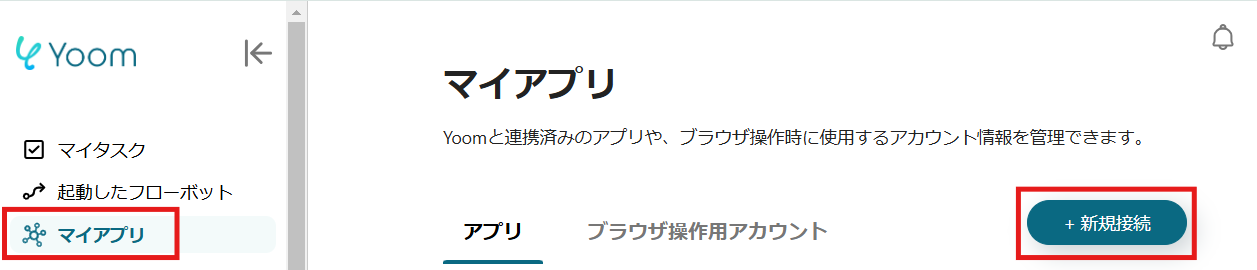
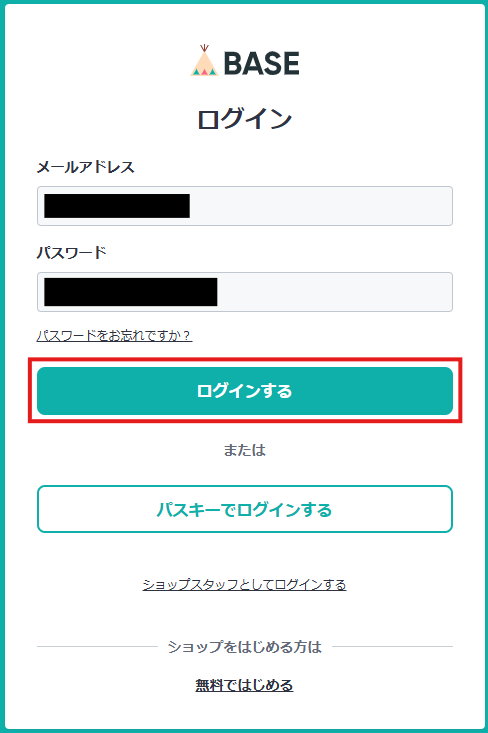
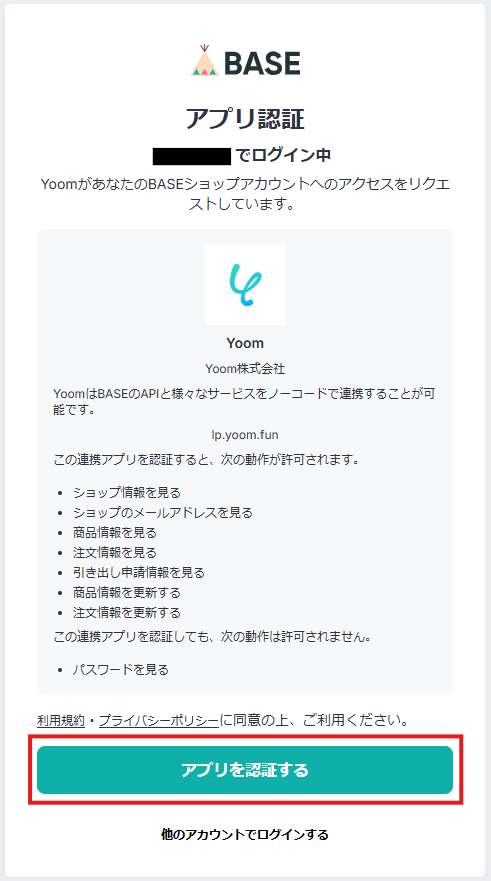
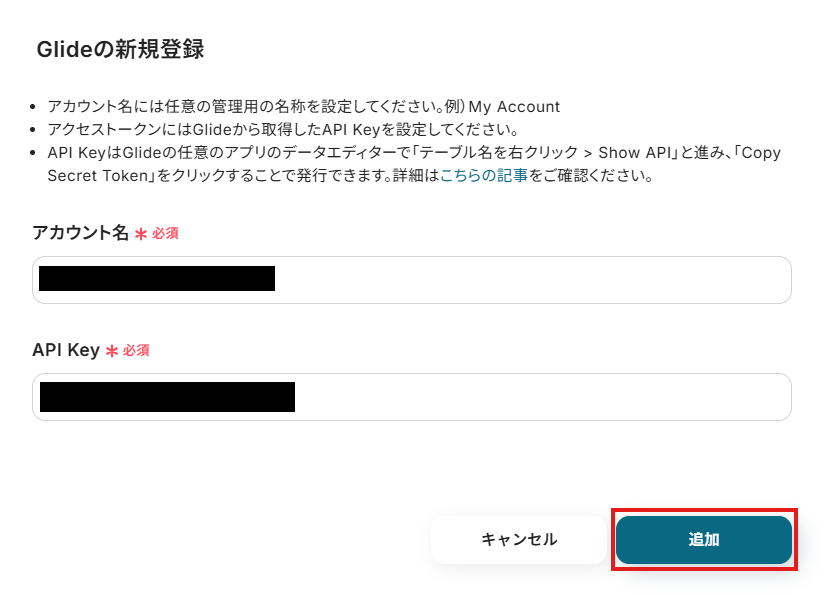
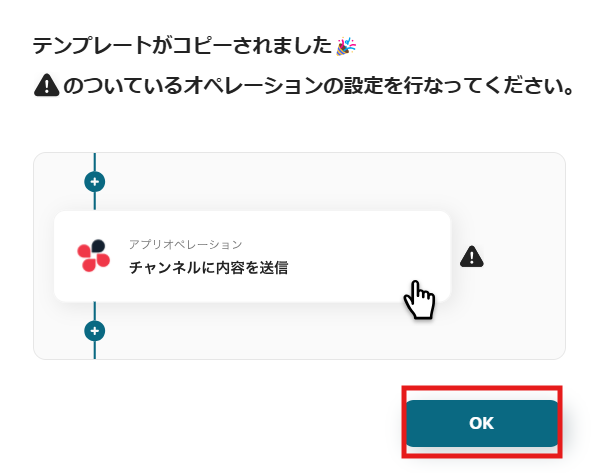
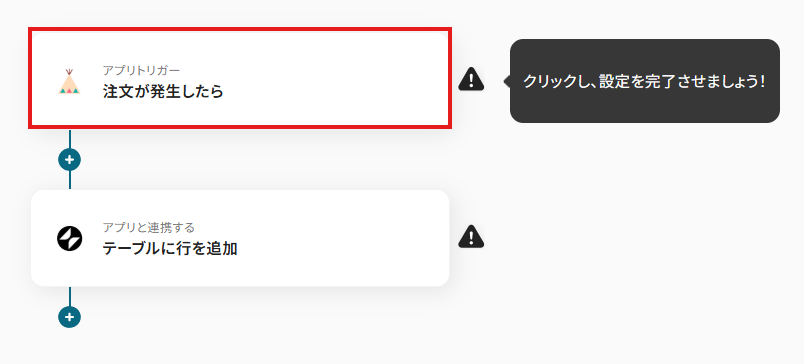
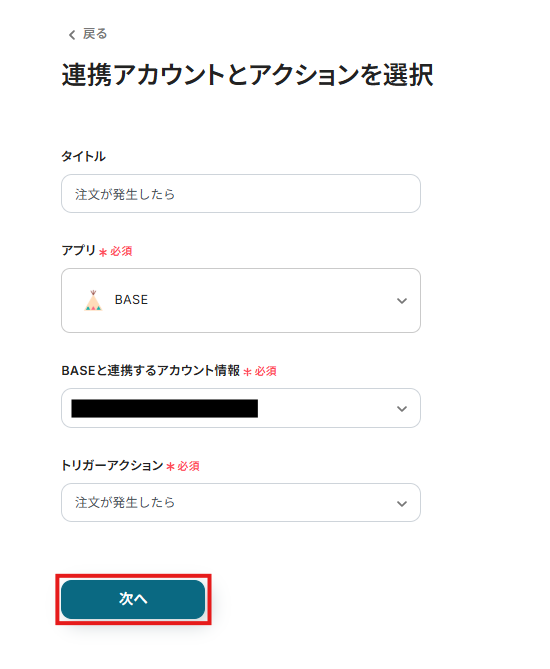
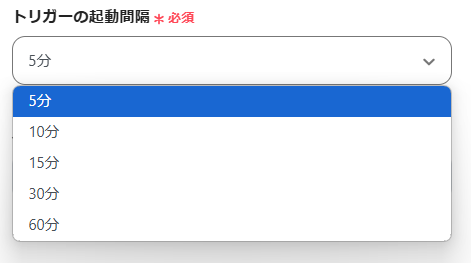
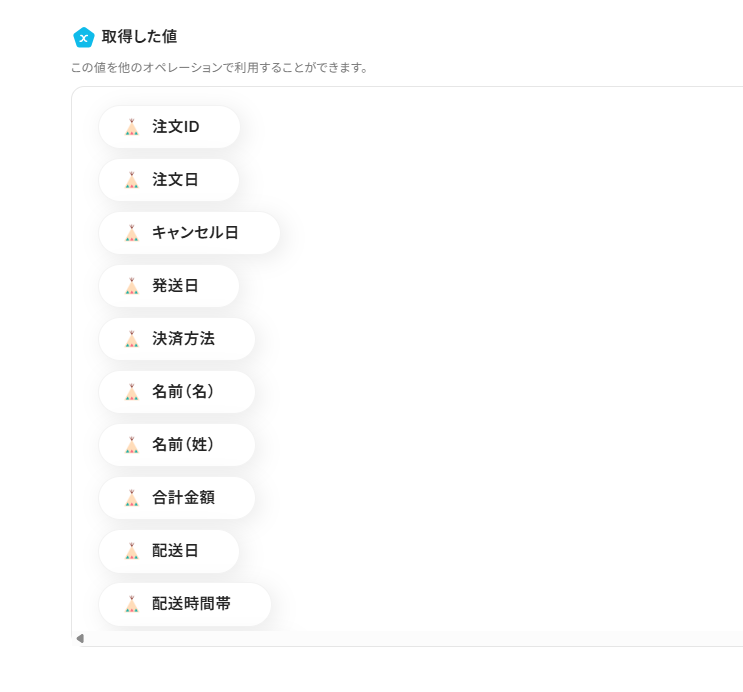
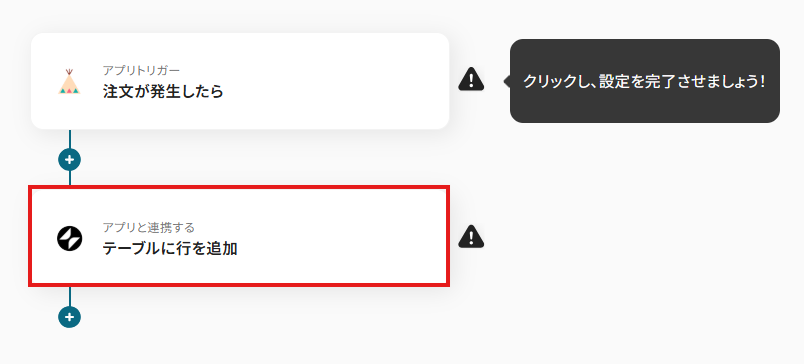
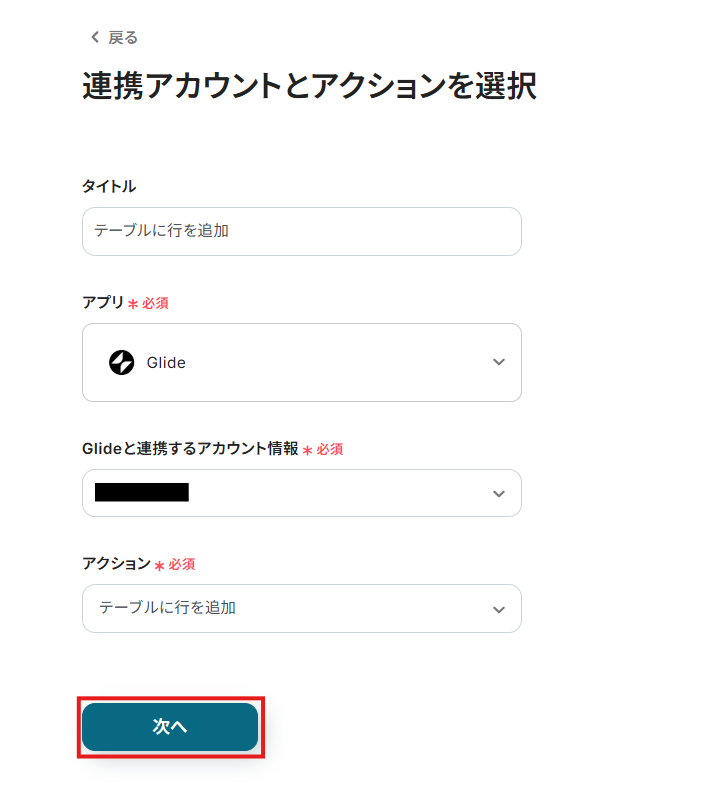
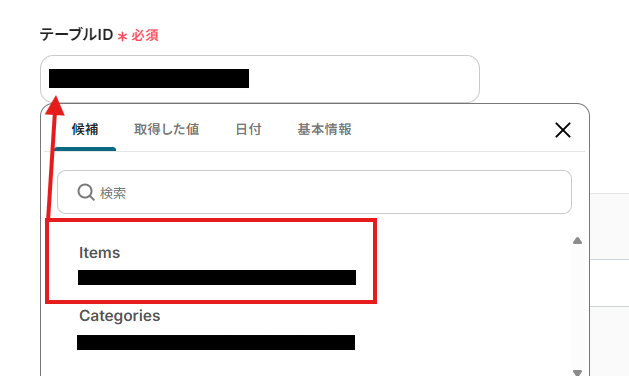
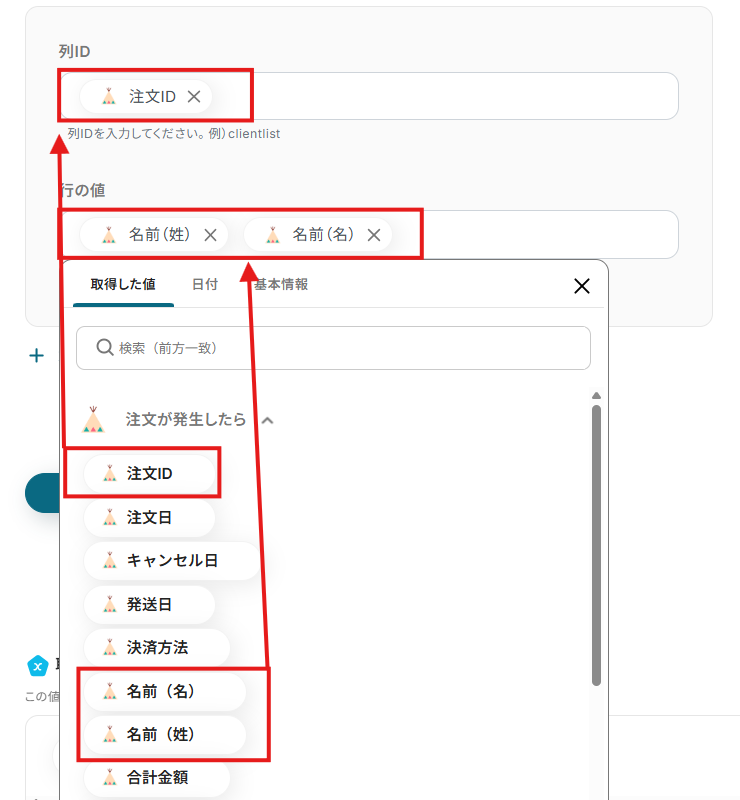
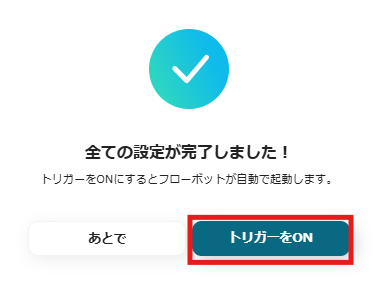
.png)